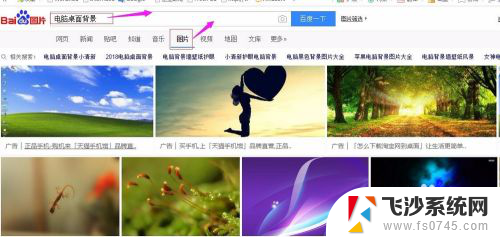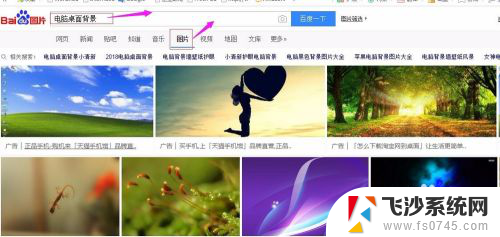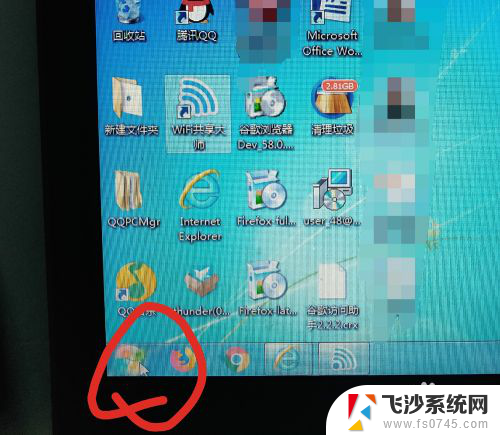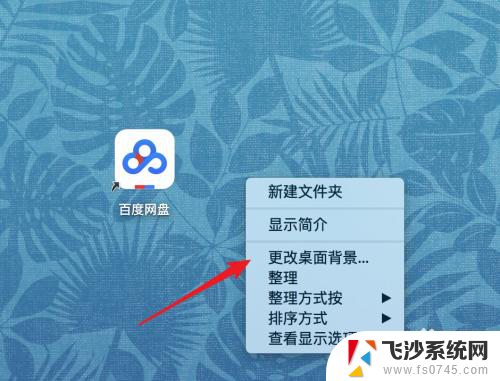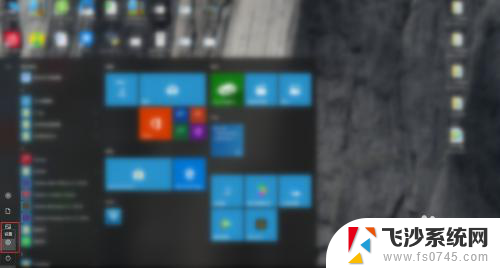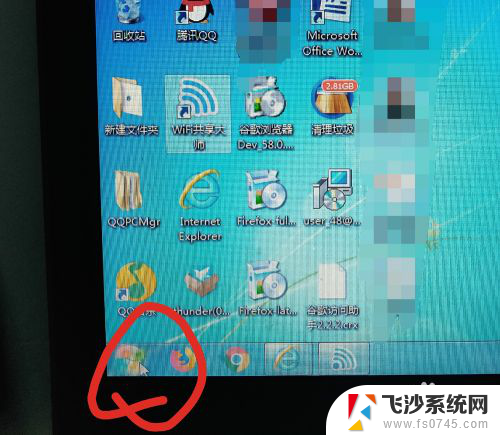图片作为电脑桌面显示不完全图的 自己的图片设置为桌面壁纸大小不对怎么调整
在如今的数字时代,计算机已经成为了我们生活中不可或缺的一部分,我们将个人喜好与个性展示在电脑桌面上,通过选择自己喜欢的图片作为壁纸来增添屏幕的美感。有时候我们会遇到一些问题,比如图片在桌面上显示不完全或者大小不对。如何调整这些问题呢?在本文中我们将探讨如何解决图片显示不完全和调整壁纸大小的方法。
操作方法:
1.先查看自己电脑屏幕分辨率,方法:依次打开 控制面板\外观和个性化\显示\屏幕分辨率。
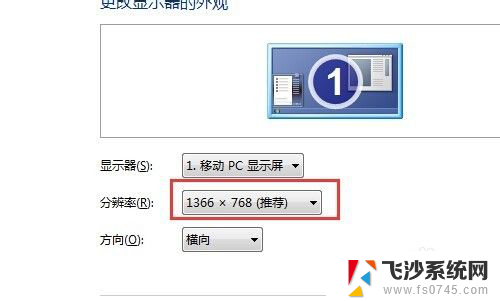
2.查看图片的大小:单击图片,将鼠标放在图片图标上,就能看到尺寸。

3.双击图片,用windows照片查看器打开,点击”打开“,选择画图。
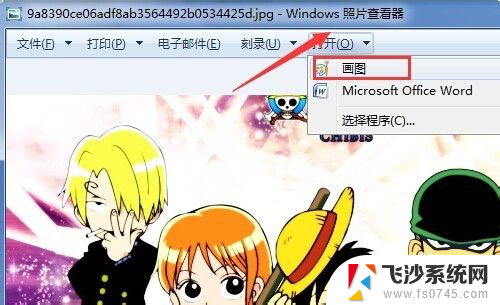
4.假设屏幕分辨率:1366*768,图片大小:2560*1600
点击”重新调整大小“,选中"像素",保持纵横比例,然后在水片长度后面输入1366.
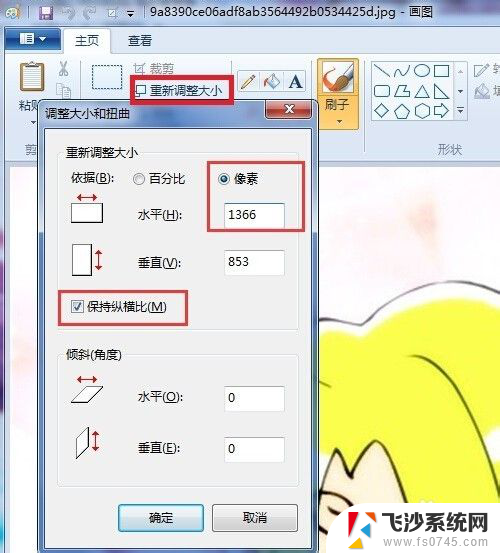
5.在窗口的右下角调节显示比例,使图片完全显示。
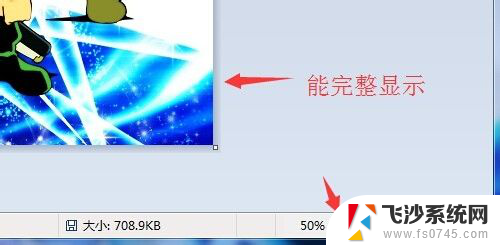
6.点”选择“,如图,再点”矩形选择“。
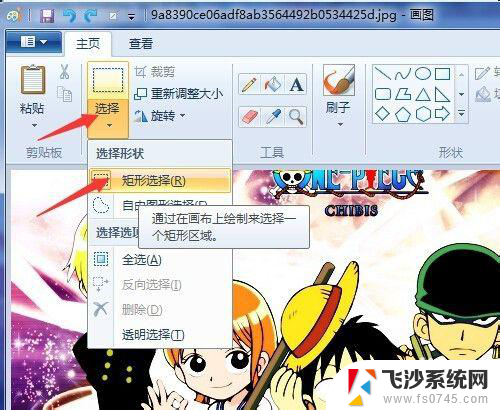
7.然后框出1366*768的区域(长正好适合),再点裁剪。

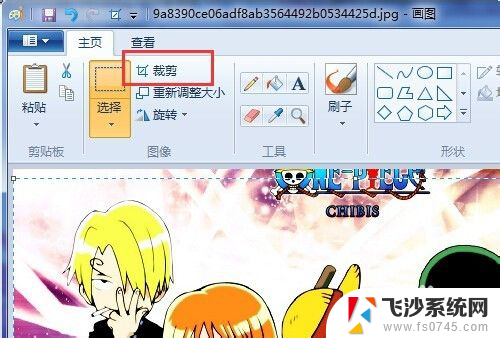
8.最后保存就可以用了。再依次打开 控制面板\外观和个性化\个性化,设置桌面背景即可。
如果图片比较小,就是上面类似的方法把长宽比例改成和屏幕分辨率比例一样大就能适应。这里不再赘述。
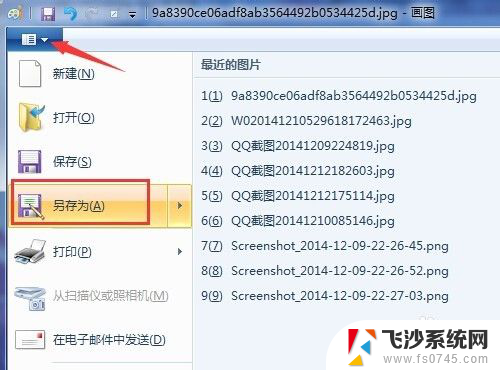
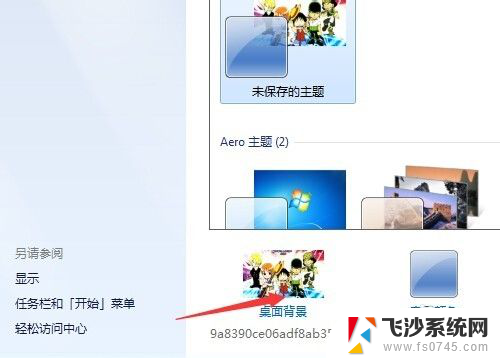
以上就是关于图片在电脑桌面显示不完全的全部内容,如果你也遇到了同样的情况,请参考我的方法来处理,希望对大家有所帮助。